Opmerking: We willen u graag zo snel mogelijk de meest recente Help-inhoud in uw eigen taal bieden. Deze pagina is automatisch vertaald en kan grammaticale fouten of onnauwkeurigheden bevatten. Wij hopen dat deze inhoud nuttig voor u is. Kunt u ons onder aan deze pagina laten weten of de informatie nuttig voor u was? Hier is het Engelstalige artikel ter referentie.
SharePoint-basispagina's bieden de interface en de algemene indeling van de pagina's op een SharePoint-site. De algemene elementen van een pagina – de koptekst, navigatiekoppelingen naar het menu Siteacties en dergelijke – ze worden geplaatst in dezelfde gebieden ongeacht de pagina die u bekijkt. Hiermee helpt gebruikers direct herkend waar ze zich bevinden en helpt ze altijd de site te navigeren. Deze bedrijfscontinuïteit van uiterlijk is uitgevoerd met basispagina's.
Inhoud van de ene pagina naar een andere – zoals wanneer u vanaf de startpagina aan een takenlijst gaat – veranderende bevindt zich in een pagina-inhoud. Wanneer u een SharePoint-pagina in een webbrowser weergeeft, de pagina inhoud en de basispagina samengevoegd als één pagina weer te geven.
Een basispagina fungeert als een container voor alle onderdelen van een pagina-inhoud en bevat ook de benodigde code de SharePoint-interface weer te geven. U wijzigen de gebruikersinterface of de huisstijl van een SharePoint-site met het aanpassen van de basispagina. U kunt de kant-van-het-klare basispagina aanpassen of maken van een nieuwe basispagina maken.
Dit artikel bevat een overzicht van basispagina's en hoe u kunt beheren, aanpassen en ze in uw organisatie implementeert.
Pagina maken met behulp van basispagina's deze moeilijk te doen upgrades. Het is raadzaam dat u gebruikt
Basispagina's in SharePoint-2016 en 2013 voor meer informatie over het maken van een algemene-omgeving en gebruikt, Zie:
Wat is een basispagina?
Basispagina's definiëren de algemene indeling en interface voor SharePoint-pagina's. De basispagina wordt weergegeven de permanente elementen die u verwacht te zien wanneer u pagina's op een site navigeren. Deze elementen kunnen opnemen een bedrijfslogo, titel, navigatiemenu, zoekvak en de kleuren of afbeeldingen die zijn gekoppeld aan de onderneming of organisatie. Op een SharePoint-site, kunt u ook verwachten om een koppeling voor permanente aanmelden, het menu Siteacties en de opdrachten op het lint weer te geven. Al worden deze elementen opgeslagen in een basispagina.
Afzonderlijke pagina's op een SharePoint-site – de startpagina, een wikipagina, een lijstweergave – worden verwerkt als inhoudspagina's op de site. Als deze pagina's worden weergegeven in een browser, worden ze gecombineerd met de basispagina tot één continue web pagina. De basispagina worden de permanente elementen en indeling weergegeven terwijl de inhoudspagina's de unieke, Paginaspecifieke inhoud.
In de volgende afbeelding ziet u de algemene gebieden van een pagina gecontroleerd door de basispagina en die gebieden beheerd door de pagina-inhoud.
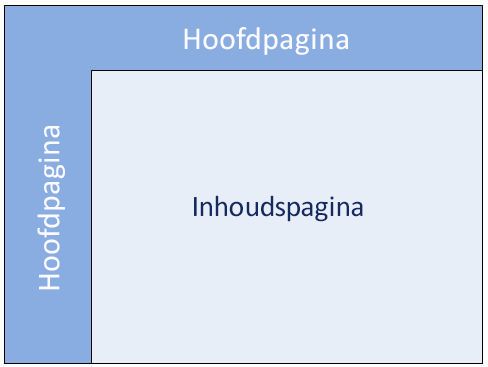
Op een normale SharePoint Team-site (gebaseerd op een van de sitesjablonen die bij SharePoint worden geleverd), ziet u dat de boven- en regio's afkomstig van de basispagina, zijn terwijl de regio's middelste en rechter afkomstig van de pagina-inhoud in dit geval zijn de startpagina.
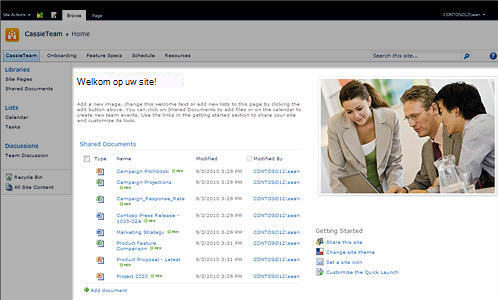
Opmerking: Deze illustraties vindt u voorbeelden van de basispagina - inhoudspagina relatie simpele. In werkelijkheid, zijn er verschillende gedeelten van een pagina-inhoud, zoals de titel en beschrijving regio's die in dezelfde gebieden als de inhoud van de basispagina bevinden zich.
Hoewel de pagina inhoud en basispagina's afzonderlijk zijn, worden ze samengevoegd gedurende runtime om weer te geven als één webpagina in de webbrowser. Beide pagina's zijn ASP.NET-pagina's, maar basispagina's hebben de bestandsextensie en bevatten de benodigde ASP-code en inhoudsgebieden aan beide pagina's weergeven op een SharePoint-site.
Als u wilt dat is wel zien de basispagina of pagina-inhoud afzonderlijk van elkaar, moet u deze hebt geopend in een ondersteunde pagina-editor, zoals SharePoint Designer 2010, waaronder ontwerpfase ondersteuning voor het bewerken van inhoud en basispagina's.
Basispagina's en inhoudspagina's werken samen met behulp van een reeks vervangbare gebieden, ofwel besturingselementen voor tijdelijke aanduidingen voor inhoud. Elke tijdelijke aanduiding voor inhoud (die in de paginacode als ContentPlaceHolder wordt weergegeven) staat voor inhoud die op de basispagina kan worden overschreven. Elke pagina op de site kan als vervanging worden gebruikt voor wat in de tijdelijke aanduiding voor inhoud is opgenomen. door een overeenkomend inhoudsbesturingselement beschikbaar te stellen. Dit inhoudsbesturingselement kan zelfs leeg zijn, waardoor het element volledig van de weergegeven pagina wordt verwijderd.
Op de pagina v4.master in SharePoint 2010, zijn er ongeveer 33 tijdelijke aanduidingen voor inhoud die worden gebruikt voor het weergeven van inhoud en functionaliteit op een SharePoint-site. Wanneer u de basispagina rechtstreeks opent, kunt u deze besturingselementen zien. In SharePoint Designer 2010, kunt u de functie Inhoudsgebieden beheren om te zoeken van elk besturingselement tijdelijke aanduiding voor inhoud op de pagina. U kunt het besturingselement weergeven in zowel codeweergave en de WYSIWYG-editor. In de onder voorbeeld ziet u het besturingselement PlaceHolderSiteName die wordt gebruikt om de naam van de site weer te geven.
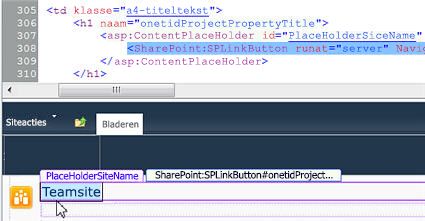
Een andere zeer belangrijke tijdelijke aanduiding voor inhoud is PlaceHolderMain omdat deze wordt vervangen door elke inhoudspagina wanneer die pagina in de browser wordt bekijken.
U kunt de indeling van inhoud op een SharePoint-site wijzigen door te wijzigen van de locatie van de besturingselementen voor tijdelijke aanduiding voor inhoud. U wilt mogelijk, bijvoorbeeld meer inhoud toevoegen aan de rechterkant van de pagina. U kunt dit doen door toevoegen aan de rechterkant van de basispagina.
Belangrijk: Probeer bij het aanpassen van basispagina's te voorkomen dat tijdelijke aanduidingen voor inhoud worden verwijderd. Als dat gebeurt, kunnen sommige pagina's en zelfs sites die aan de basispagina zijn gekoppeld, worden gebroken. Het is een goede gewoonte om dergelijke besturingselementen niet te verwijderen, maar eenvoudigweg te verbergen.
Voordelen van het gebruik van basispagina 's
Als u een grote ondernemingen-site ooit hebt aangepast, u weet dat maken en implementeren van een professional, functionele, en consistent ontwerp een uitdaging kan zijn. U moet een manier om te maken van een uiterlijk geven, zodat de huisstijl van uw organisatie en op hetzelfde moment versterkt, u eenvoudig kunt navigeren en gebruiken door bezoekers, met inbegrip van klanten, partners en werknemers.
Aan het ontwerp van de juiste, is het eerste deel van de vraag. Implementeren en onderhouden van het ontwerp binnen een complete organisatie kunnen een nog groter uitdaging voor een aantal redenen zijn. Moet u voor het behoud van de huisstijl voor verschillende soorten sites en pagina's. Tegelijkertijd moet u toestaan voor een uitgebreide reeks interactiviteit en functionaliteit op de site. En u hoeft te kunnen afdwingen van de huisstijl zelfs op gemaakte sites en pagina's. SharePoint-sites kunnen met name lastig zijn vanwege het bereik van sites, dynamische inhoud uitgebreide functionaliteit van de toepassing-achtige en natuurlijk het gemak waarmee gebruikers nieuwe sites, pagina's, lijsten en zelfs integratie met andere sites kunnen toevoegen.
Als u dit beheren, kunt u een SharePoint-basispagina gebruiken voor de opslag van de structuur, elementen en ontwerp van de site. Wanneer u het ontwerp hier implementeert, wordt elke pagina van het type inhoud die is gekoppeld aan de basispagina direct het nieuwe uiterlijk. Dit geldt ook voor sitepagina's, wikipagina's en beheerprogramma's.
Opmerking: Er zijn enkele pagina's die zijn gekoppeld aan verschillende basispagina's, met inbegrip van pagina's op een Search-centrum en pagina's op een site met ingeschakelde publicatiefunctie. Voor deze pagina's, kan u hetzelfde merk implementeren of bovenkomen met een variatie van uw huisstijl.
Wanneer de inhoudspagina's het ontwerp van de basispagina weergeven, worden uw sites eenvoudiger te gebruiken en voor eindgebruikers te gaan. Uw organisatie kunt blijven groeien en de sites en pagina's zonder verwarrende gebruikers en stuur deze naar de verkeerde locatie uitbreiden.
Opmerking: Als u meerdere basispagina's in uw organisatie hoeft, kunt u deze gebruiken door inschakelen basispagina bewerken voor bepaalde gebruikers op het niveau van web toepassing of site en klik er meerdere sets met basispagina's in uw organisatie.
SharePoint 2010 bevat een nieuwe basispagina's die ondersteuning bieden voor het nieuwe uiterlijk en de nieuwe functies in het product. De nieuwe primaire basispagina gebruikt op SharePoint-pagina's wordt v4.mastergenoemd. Daarnaast kunnen worden andere basispagina's gebruikt voor speciale doeleinden, zoals ingeschakelde publicatiefunctie sites, pagina's die als volledig scherm toepassingen host, pagina's of sites die onlangs upgrade is uitgevoerd vanaf een eerdere versie van SharePoint, enzovoort.
De basispagina's beschikbaar in SharePoint 2010, worden hier beschreven.
|
Naam / standaard bestandsnaam |
Beschrijving |
Gebruik s Klik op een SharePoint-site |
|
Primaire basispagina v4.master |
Wordt gebruikt voor inhoud en beheer van de pagina's. De interface en de indeling biedt voor SharePoint 2010. |
Team Site-startpagina, lijsten en bibliotheken pagina's en sitepagina-instellingen. |
|
Minimale basispagina Minimal.master |
Bevat de minimale SharePoint-inhoud, die wordt gebruikt voor volledig scherm functionaliteit of ingesloten toepassingen. |
De start en zoek resultaten pagina's op een Search-centrum, pagina's die als host van Word of Excel web-toepassingen. |
|
Publicatiebasispagina nightandday.master |
Wordt gebruikt voor pagina's op een site ingeschakelde publicatiefunctie van SharePoint Server. |
De startpagina van Lotus over ons of kies vrijgeven pagina op een publicerende intranet-, extranet of internetgerichte site. |
|
standaardbasispagina 2007 default.master |
Wordt gebruikt voor het ondersteunen van oudere SharePoint-sites, die visueel nog niet zijn bijgewerkt naar SharePoint 2010. |
Startpagina, sitepagina's en lijst met pagina's op een site van SharePoint 2007 voordat u visuele upgrade. |
Opmerking: Er is één meer basispagina, simplev4.master, die wordt gebruikt voor SharePoint-specifieke schermen, zoals Login.aspx, Error.aspx en Confirmation.aspx. Deze basispagina echter bevindt zich op de server en in SharePoint Designer 2010 kan niet worden aangepast.
Opmerking: Naast deze basispagina's, kunt u de Startbasispagina downloaden van MSDN. Deze basispagina bevat de minimaal vereiste onderdelen, scripts en tijdelijke aanduidingen om weer te geven van een pagina in SharePoint. U kunt deze basispagina gebruiken voor het maken van een volledig nieuw ontwerp maken. De pagina dient een vergelijkbaar doel als de pagina 'minimal.master' die beschikbaar in SharePoint 2007 was.
Er is een aantal verbeteringen tot basispagina's in SharePoint 2010. Bijvoorbeeld, er zijn nieuwe basispagina's met het nieuwe uiterlijk voor nieuwe functionaliteit zijn gevonden in SharePoint 2010, er zijn meer SharePoint-pagina's die zijn gekoppeld aan de primaire basispagina al dan niet standaard en er zijn nieuwe functies in SharePoint Designer 2010 waarmee u maken en bewerken van basispagina's veel gemakkelijker. Hier zijn enkele van de grootste verschillen tussen de basispagina's in SharePoint 2010.
Nieuwe basispagina's in SharePoint 2010 : een set nieuwe basispagina's is geïntroduceerd in SharePoint 2010, zoals wordt beschreven in de vorige sectie. De pagina v4.master is de nieuwe primaire basispagina in SharePoint 2010. Deze biedt de SharePoint 2010 uiterlijk, de interface en de functionaliteit, waaronder het lint: een nieuwe interface met het menu's, knoppen en opdrachten die vergelijkbaar is met Microsoft Office-toepassingen. Andere basispagina's bevatten de pagina minimal.master voor volledig scherm toepassingen en functionaliteit; de pagina default.master voor oudere sites van SharePoint 2007; en de pagina dayandnight.master voor ingeschakelde publicatiefunctie sites in SharePoint Server 2010.
Primaire basispagina gebruikt voor de site en toepassingspagina's – de primaire basispagina wordt nu gebruikt voor zowel inhoudspagina's en toepassingspagina's in SharePoint 2010. Dit betekent dat uw aangepaste basispagina niet alleen op de startpagina van uw site, lijst en bibliotheek pagina's en door de gebruiker worden gegenereerd pagina's – wordt weergegeven, maar dit wordt ook weergegeven op de pagina Site-instellingen, pagina bewerkingsweergave en de meeste beheerpagina served uit de map _layouts op de server. Hierdoor maakt u het ontwerp eenmaal en gebruikers zien deze binnen de site.
DIV-labels voor pagina-indeling worden gebruikt basispagina – de primaire standaardbasispagina in SharePoint 2010 gebruikt DIV-labels blok lijn elementen en secties op de pagina. DIV-labels bieden verschillende voordelen ten opzichte van de tabel tags die zijn gebruikt in vorige versies. Er is om te beginnen meer flexibiliteit bij het opmaken van de pagina met CSS, minder markeringen, sneller downloaden, verbeterde optimalisatie van zoekprogramma's, verbeterde toegankelijkheid en verbeterde browserondersteuning. HTML-tabellen worden wel gebruikt, bijvoorbeeld wanneer u of uw gebruikers webonderdelen en andere SharePoint-inhoud op de pagina invoegen. Maar voor het ontwerpen en huisstijl basispagina's, u kunt werken hoofdzakelijk met de DIV-labels structuur van de inhoud.
Pagina-functies in SharePoint Designer 2010 basispagina – aantal functies in SharePoint Designer 2010 die het gemakkelijker maken en aanpassen van basispagina's. Het navigatiemenu bevat nu een categorie basispagina's waarmee u rechtstreeks naar de galerie met basispagina's op uw site. Bij het bewerken van basispagina's, kunt u nieuwe pagina bewerkingsopties invoegen en lagen beheren, of de positie van DIV-labels; en u kunt snel vinden die lagen en andere elementen met de optie Skewer klikt u op. Wanneer u nieuwe site en pagina's met webonderdelen in SharePoint Designer 2010 maken, ze bent nu automatisch die is gekoppeld aan de primaire basispagina, zodat u niet hoeft te doen handmatig telkens wanneer.
Beperken van toegang tot basispagina's – als u wilt beperken basispagina aanpassen met SharePoint Designer 2010, kunt u dit doen met de nieuwe Instellingen voor SharePoint Designer -pagina. Deze pagina is beschikbaar op de pagina Site-instellingen voor de siteverzameling ook zoals in Centraal beheer. U kunt verbergen basispagina's en pagina-indelingen, voorkomen dat loskoppelen van pagina's site, en verbergen van de hiërarchie van de URL-site in SharePoint Designer 2010 of volledig uitschakelen van SharePoint Designer 2010, zoals wordt uitgelegd volgende.
Basispagina's zijn een krachtige manier om SharePoint-sites, ontwerp en huisstijl, zodat u niet wilt toestaan dat iedereen in uw organisatie om aan te passen deze bestanden. Om te beginnen kunnen ze potentieel verbreken meerdere SharePoint-pagina's of sites als ze een tijdelijke aanduiding voor inhoud besturingselement of de script van een basispagina verwijderen (in plaats van deze verbergen). Ze kunnen hun sites basispagina's op het punt waar ze niet langer herkenbaar zijn zijn bij het bedrijfsintranet, waardoor ervaring van een gebruiker kan komen bij het bezoeken van deze site aanpassen. Of, wilt u mogelijk gewoon te voorkomen dat een gebruiker maken van nieuwe basispagina's, omdat deze pagina's moeten worden onderhouden en bijgewerkt, die wordt toegevoegd aan de algehele onderhoudskosten van uw SharePoint-implementatie.
Standaard kunnen alleen beheerders van siteverzamelingen, leden van de groep ontwerpers en leden van de groep Site-eigenaren een SharePoint-site openen met SharePoint Designer 2010 en, als ze tevreden bent, de standaard basispagina's aanpassen. Als u wilt voorkomen die basispagina's in SharePoint Designer 2010 kunt aanpassen, gebruikt u de Instellingen voor SharePoint Designer -pagina, zich bevindt op de pagina Site-instellingen voor de siteverzameling ook zoals in Centraal beheer.
Er zijn twee pagina's, zodat u het niveau (web-toepassing of siteverzameling opgeven kunt) en de typen gebruikers (beheerders van siteverzamelingen of ontwerpers en eigenaren) niet in SharePoint Designer 2010, zoals hier wordt getoond.
|
Instellingen voor SharePoint Designer-pagina |
Soorten sites en gebruikers die worden beïnvloed |
|
Centraal beheer |
SharePoint Designer 2010 voor beheerders van siteverzamelingen op het niveau van de webtoepassing, waaronder alle siteverzamelingen en sites in die webtoepassing wordt beperkt. |
|
Beheer van de siteverzameling |
SharePoint Designer 2010 beperkt voor alle Site-eigenaren en ontwerpers op het niveau van de siteverzameling, waaronder alle sites binnen de verzameling. Opmerking: Deze instellingen zijn afhankelijk van SharePoint Designer 2010 eerst zijn ingeschakeld in Centraal beheer. |
Als u wilt voorkomen dat gebruikers het aanpassen van basispagina's op uw SharePoint-sites, kunt u de inschakelen aanpassen van basispagina's en pagina's-indeling op een of beide van de instellingen voor SharePoint Designer-pagina's uitschakelen. Als deze optie is uitgeschakeld, zien gebruikers de basispagina's of pagina-indelingen koppelingen in het navigatiedeelvenster van SharePoint Designer niet meer.
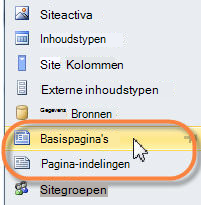
Opmerking: Pagina-indelingen kan alleen worden weergegeven voor pagina's met ingeschakelde publicatiefunctie in SharePoint Designer 2010.
Naast het uitschakelen van basispagina's en pagina-indelingen, kunt u de instellingen voor SharePoint Designer-pagina voor het uitschakelen van de URL sitehiërarchie, waardoor de optie Alle bestanden in het navigatiedeelvenster. U kunt ook voorkomen dat pagina's van de sitedefinitie worden losgekoppeld door het Bestand bewerken in de geavanceerde modus voor alle site-pagina's uit te schakelen. U kunt SharePoint Designer 2010 ten slotte volledig uitschakelen zodat deze niet kunt openen en uw SharePoint-sites of gedeelten van deze sites aanpassen.
Gebruik de instellingen voor SharePoint Designer-pagina om te bepalen wie kan maken en aanpassen van de standaard basispagina's in SharePoint 2010 naar de beste ondersteuning van uw zakelijke ontwerp en huisstijl in som.
Basispagina's bepalen het uiterlijk van de SharePoint-sites. Er zijn een klein aantal basispagina's beschikbaar voor andere doeleinden, zoals publicerende sites en zoekcentrum-sites, maar de primaire basispagina v4.master is. Deze pagina bevat de algehele SharePoint 2010 look en feel, inclusief de plaatsing van de titel van een site, logo, navigatiemenu's, hoofdtekst gebied en het lint van SharePoint. De primaire basispagina doet dit voor alle inhoudspagina's, zoals de startpagina of door de gebruiker worden gegenereerd weergaven en beheer van de pagina's, zoals de pagina Site-instellingen of de pagina alle Site-inhoud weergeven.
De kleuren, afbeeldingen, tekst met opmaak en andere indelingseigenschappen zijn opgegeven in een of meer Cascading Style Sheets (CSS) bij de basispagina. Grootste deel van de stijlen die zijn toegepast op de primaire standaardbasispagina afkomstig zijn van de core SharePoint CSS-bestand, corev4.css. Als u de stijl van de inhoud van een basispagina, wilt u overschrijven deze stijlen en nieuwe stijlen introduceren in uw eigen opmaakmodellen. Klik in de som, ontwerpen en een SharePoint huisstijl sites betekent meestal dat zowel de primaire standaardbasispagina aanpassen en de stijlen die zijn gekoppeld aan dat model pagina.
Voordat u begint met het aanpassen van basispagina's, is het handig om te begrijpen hoe standaard basispagina's worden opgeslagen en beheerd in SharePoint 2010, zoals dit invloed kan zijn op de prestaties en toekomstige beheer van de server. De primaire standaardbasispagina, v4.master, maakt deel uit van de definitie van een site die is opgeslagen op de server met SharePoint 2010 (de werkelijke locatie is %ProgramFiles%\Common Files\Microsoft Shared\web server extensions\14\TEMPLATE\GLOBAL\ directory). De definitie van bestanden in cache opslaan in het geheugen op de server wanneer het gedurende runtime eerst geopend en de gegevens in elk bestand wordt opgehaald uit de cache voor elke volgende aanvraag. Hiermee kan de pagina opnieuw worden gebruikt op meerdere sites en Hiermee reduceert u onnodige opslag en het ophalen van de pagina. Dit alles verbetert de prestaties en schaalbaarheid van SharePoint. Meer informatie in het MSDN-artikel sitedefinities en configuraties.
Wanneer een basispagina is aangepast voor het eerst, wordt een bewerkte exemplaar van de pagina wordt opgeslagen in de SharePoint-inhoudsdatabase in plaats van het bestandssysteem van de server. Dit is waarom er een bericht wordt weergegeven de eerste keer dat u een basispagina in SharePoint Designer 2010, waarschuwing dat u wilt aanpassen van een pagina en wordt niet langer gebaseerd op de sitedefinitie aanpassen. Als u verder gaat, kunt u de bewerkte versie maken in de inhoudsdatabase die worden gebruikt voor uw sites pagina's in plaats van de oorspronkelijke basispagina. Dit heeft geen invloed op andere SharePoint-sites die nog steeds de oorspronkelijke basispagina gebruikt. Als u op elk moment dat u wilt terugkeren naar de oorspronkelijke basispagina en niet langer uw aangepaste basispagina gebruiken, kunt u de basispagina kunt herstellen naar de sitedefinitie. Hiermee kunt u uw site terug naar de oorspronkelijke toestand en op hetzelfde moment, wordt een kopie van uw aangepaste basispagina gemaakt en plaatst deze in de galerie met basispagina's voor het geval u wilt deze opnieuw gebruiken.
Als u wilt aanpassen van de primaire basispagina in SharePoint 2010, kunt u de pagina v4.master gebruiken als uitgangspunt door een kopie ervan aanpassen, of u kunt maken van een nieuwe aangepaste basispagina maken en deze de primaire basispagina maken voor uw site. Zijn er voor- en nadelen beide methoden zoals hier wordt uitgelegd.
-
U bent door een kopie van v4.master aanpassen, gebruikt u de bestaande SharePoint uiterlijk met de functies, huisstijl en ontwerpelementen en deze aan uw wensen aan te passen. Terwijl deze kan lastig zijn als u probeert te begrijpen hoe alles op de pagina v4.master werkt, is deze benadering is handig voor minimale huisstijl of aanpassing inspanningen, zoals het wijzigen van de koptekst van de SharePoint-pagina's.
-
Door een lege aangepaste basispagina maken of met behulp van de Startbasispagina (eerder uitgelegd) als basis voor uw pagina, maakt u het ontwerp van de hele maken. Terwijl deze methode kan lastig zijn omdat u weten hoe moet u een ontwerp implementeren in SharePoint, is het ook flexibele wanneer u weet dat het ontwerp dat u probeert te maken en u uit bestaande plannen en maken van prototypen aan het werk bent. De voornamelijk lege pagina fungeert als een canvas voor u naar de eerste opbouwen ontwerp van uw en voegt u de vereiste SharePoint-onderdelen.
U kunt met het aanpassen van basispagina's in SharePoint Designer 2010 door open u eerst SharePoint Designer 2010 van de site zelf of van het menu Start. Met uw site geopend in SharePoint Designer 2010, klik op Basispagina's in het navigatiedeelvenster. Als er geen basispagina's in het navigatiedeelvenster, zorg er dan voor dat deze zijn ingeschakeld op de site (zoals u hierboven).
De meeste sites ziet u drie basispagina's, v4.masterminimal.masteren default.master, in de galerie met basispagina's zoals hier wordt getoond.
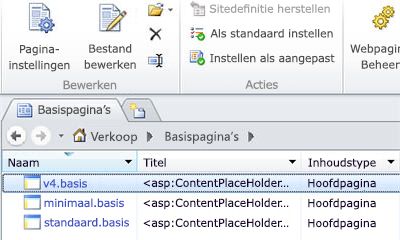
Als u wilt bekijken van de inhoud van de primaire basispagina, klik op v4.master of maakt u eerst een kopie ervan en open de kopie. Hiermee wordt de basispagina geopend in de SharePoint Designer 2010 volledig scherm editor waar u de pagina in de ontwerpweergave, gesplitste weergave of codeweergave kunt bewerken. Met de ondersteuning, kunt u zien hoe de basispagina eruitziet zoals u deze aanpassen. Er zijn ook hulpmiddelen u kunt navigeren en labels, stijlen, scripts en inhoudsgebieden aanpassen, zoals hier wordt getoond.
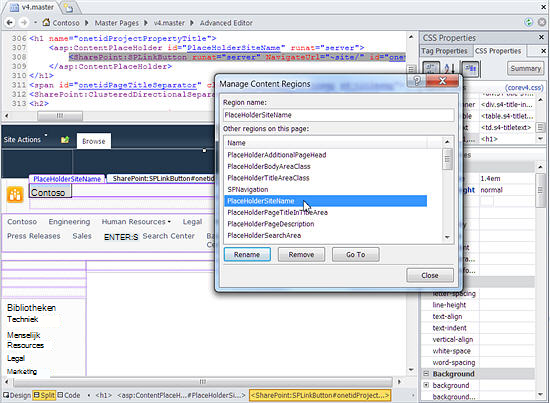
Bij het aanpassen van een basispagina, kunt u nieuwe inhoud en functionaliteit toevoegen, wijzigen van de plaatsing van objecten op de pagina, de grootte van de webonderdeelzones wijzigen, enzovoort. U bent voor het grootste deel, de indeling wijzigen en de plaatsing van elementen op de pagina. Als u wilt aanpassen van de kleuren, afbeeldingen, tekst met opmaak en andere stijlkenmerken, kunt u uw eigen aangepaste stijlen maken en ze rechtstreeks toevoegen aan de basispagina of deze in externe Cascading Style Sheets (CSS) die u aan de basispagina koppelen plaatsen.
Wanneer u klaar bent met het aanpassen van de primaire basispagina, wilt u rekening houden met de basispagina's gebruikt voor zoeksites en publicerende sites (zoals eerder is uitgelegd) en of u om het ontwerp van een soortgelijke of een volledig nieuw ontwerp te implementeren.
Wanneer u basispagina's aanpast, houd in gedachten het bereik van inhoud en typen functies die worden weergegeven op de site, zoals introductiepagina's, documentbibliotheken, agendaweergaven en beheer van de pagina's. Sites zijn ook dynamische, zodat gebruikers kunnen hun eigen inhoud, webonderdelen, ingesloten toepassingen en zelfs subsites toevoegen. Uw aangepaste basispagina moet kunnen deze inhoud en functionaliteit weergegeven terwijl een goede gebruikerservaring.
Wanneer u klaar bent met het aanpassen van een basispagina, is de volgende stap het dashboard implementeren naar SharePoint. Eén optie is voor het opslaan en opnieuw de basispagina gebruiken door deze toepassen op afzonderlijke sites van SharePoint Designer 2010 of als u werkt met SharePoint Server 2010, toepassen op de siteverzameling van de pagina Site-basispagina pagina-instellingen.
Een krachtiger, scalable benadering is te implementeren van de basispagina als een solution package en vervolgens als een SharePoint-functie activeren. Vervolgens gaat u als u wilt installeren of verwijderen van de basispagina, net activeren of deactiveren van deze functie. Hiervoor zijn de benodigde modules, XML-implementatie en gebeurtenisontvangers voor de functie maken met Microsoft Visual Studio 2010.
Met deze methode, kunt u beter bijwerken en beheren van uw basispagina's binnen een of meer SharePoint-sites en siteverzamelingen. Meer informatie in het MSDN-artikel inrichten een bestand.










